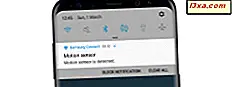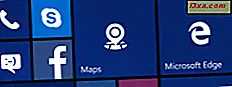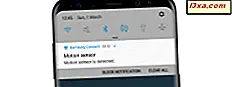
Når du bruger en Android-smartphone eller tablet, og du smutter med fingeren fra øverste side af skærmen mod bunden, vises en liste med hurtige knapper for indstillinger. Disse hurtige indstillinger er som regel fem knapper, som når tappede udfører handlinger, som f.eks. Tænder og slukker for WiFi, deaktiver eller aktiver Bluetooth, tænd for lommelygten osv. Disse knapper kan tilpasses, så de vises i enhver rækkefølge, du ønsker. Du kan også tilføje knapper eller deaktivere dem, du ikke har brug for. Sådan ændrer du de hurtige indstillinger, der er tilgængelige på Android-smartphones og tablets:
BEMÆRK: Denne vejledning blev testet og bekræftet at arbejde på Android 8.0 Oreo og Android 7.0 Nougat.
Sådan får du adgang til redigeringsfunktionen til Android's hurtige indstillinger
For det første skal du åbne de hurtige indstillinger på din Android-smartphone eller tablet. Lås din enhed op og flad ned fra oversiden af skærmen. Du skal se de fem standardindstillinger, som Android tilbyder sine brugere: WiFi, Bluetooth, Forstyr ikke, lommelygte, automatisk rotering og batteribesparende . På din enhed kan deres ordre være forskellige, afhængigt af hvordan producenten har tilpasset dem. På mange Android-enheder kan du desværre ikke se en Rediger- knap på dette trin.

Knappen Rediger ligner den, der er markeret nedenfor. Nogle Android-enheder viser det med det samme, mens andre ikke gør det.

Hvis du ikke kan se knappen Rediger ud for de fem standard hurtige indstillinger, skal du flette ned endnu en gang, fra øverste side af skærmen. Denne handling udvider listen over hurtige indstillinger, og viser også knappen Rediger . Tryk på den.

Nu ser du en liste med alle de hurtige indstillinger, der er tilgængelige for din Android-enhed.
Sådan redigeres listen over hurtige indstillinger på Android-enheden: Tilføj, fjern eller ændre deres ordre
Mange hurtige indstillinger er gråtonede, hvilket betyder, at de ikke er tændt. De er også opdelt i to lister: den ene på oversiden af skærmen og en i bunden, i et afsnit med navnet "Træk for at tilføje fliser" eller "Træk her for at fjerne."
De hurtige indstillinger i den anden liste er skjult for brugeren, selv når han eller hun åbner den udvidede liste med hurtige indstillinger, som vist tidligere.

Listerne er længere eller kortere afhængigt af hvilken smartphone du har, Android-versionen installeret og de apps, du bruger. Apps kan tilføje hurtige indstillinger til listen, ligesom smartphone-producenter gør. For at tilføje en skjult hurtigindstilling til listen over tilgængelige tilgængelige, skal du trykke og holde den nede og trække den til den ønskede position i listen øverst på skærmen.

Hvis du vil ændre rækkefølgen for en hurtig indstilling, skal du trykke og holde den ene, du vil flytte, og trække den derefter til den ønskede position. For at fjerne en hurtig indstilling fra listen skal du trykke og holde den nede og trække den til listen nederst på denne skærm med navnet "Træk for at tilføje fliser" eller "Træk her for at fjerne." Når du er færdig med at indstille alt, skal du trykke på knappen Tilbage i øverste venstre hjørne af skærmen.
Næste gang du får adgang til de hurtige indstillinger på din Android-enhed, kan du se dem i den rækkefølge, du har angivet.
Sådan nulstilles de hurtige indstillinger på Android-smartphones og tablets
På et tidspunkt kan du nulstille de hurtige indstillinger på din Android-enhed, så de er i overensstemmelse med de standarder, der er angivet af Google eller din enheds producent. For at gøre det skal du gå til skærmen, hvor du Rediger de hurtige indstillinger, som vist tidligere. Se derefter i øverste højre hjørne af skærmen. Hvis du ser tre lodrette punkter, skal du trykke på dem. Så ser du Reset- indstillingen. Tryk også på den.

På nogle smartphones kan du ikke se de tre lodrette punkter, men en nulstillingsknap direkte. Tryk på den, bekræft dit valg, og alle de hurtige indstillinger nulstilles til standardindstillingerne i Android.
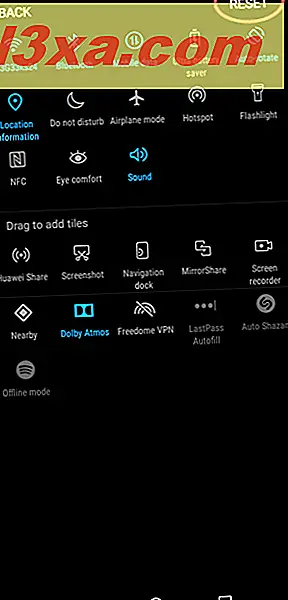
Hvilke hurtige indstillinger bruger du oftest på din Android-enhed?
Vi tilpasser de hurtige indstillinger på vores Android-smartphones og tablets, så vi hurtigt får adgang til funktioner, som vi tænder og slukker ofte. For eksempel ønsker vi hurtigt at aktivere eller deaktivere Mobil data, Placeringsoplysninger, Lommelygten, Hotspot- funktionen eller NFC-chip. Vi vil også hurtigt aktivere eller deaktivere Ultra batteribespareren på vores Huawei P20 smartphone, som hjælper os med at maksimere enhedens autonomi. Før du lukker denne vejledning, fortæl os i en kommentar de hurtige indstillinger, du bruger oftest. Vi er nysgerrige at vide.